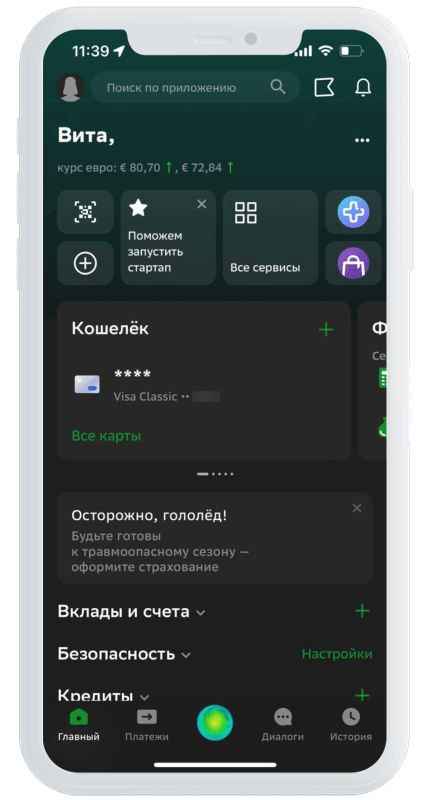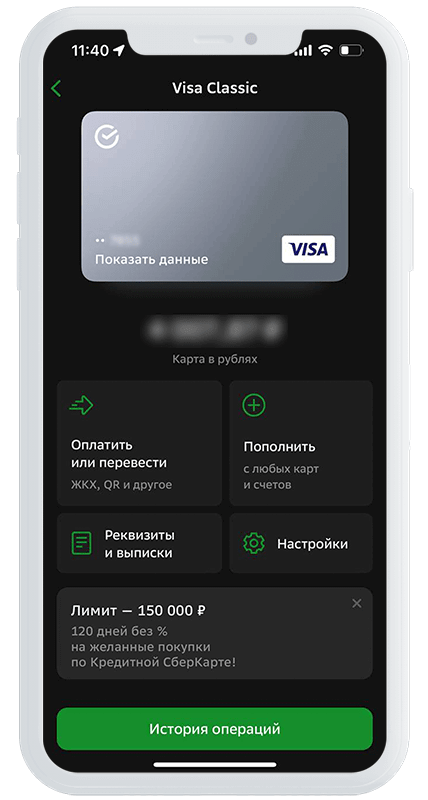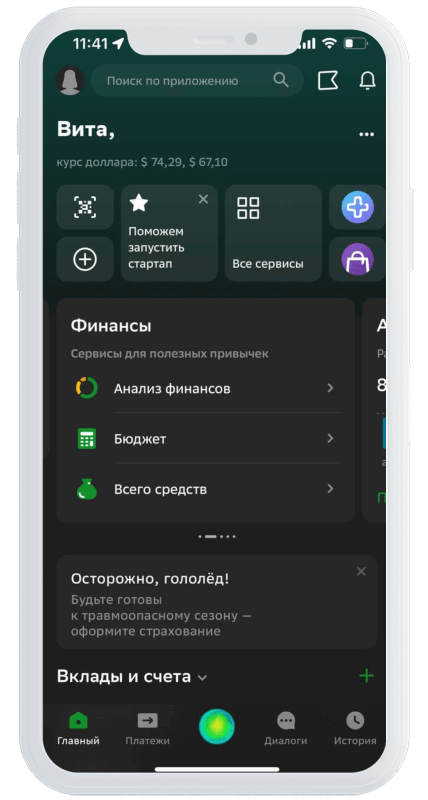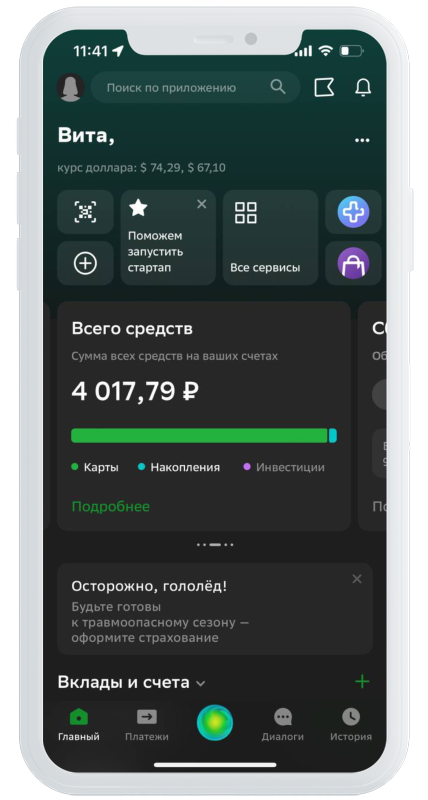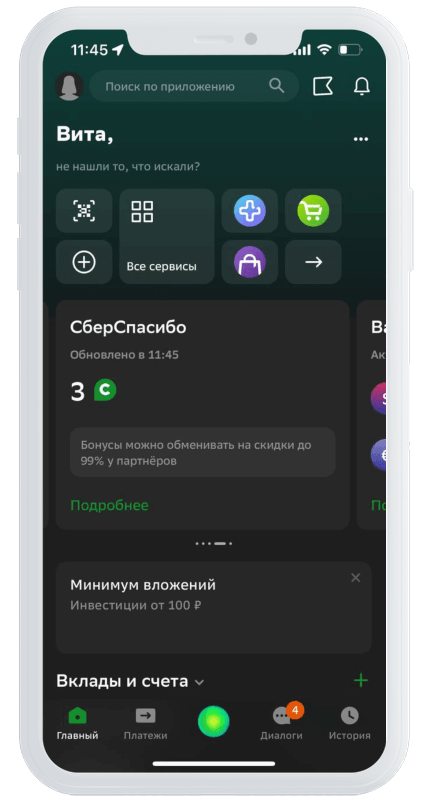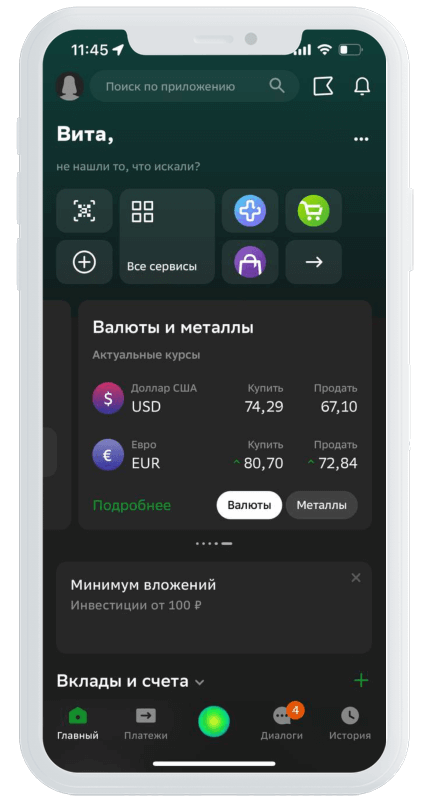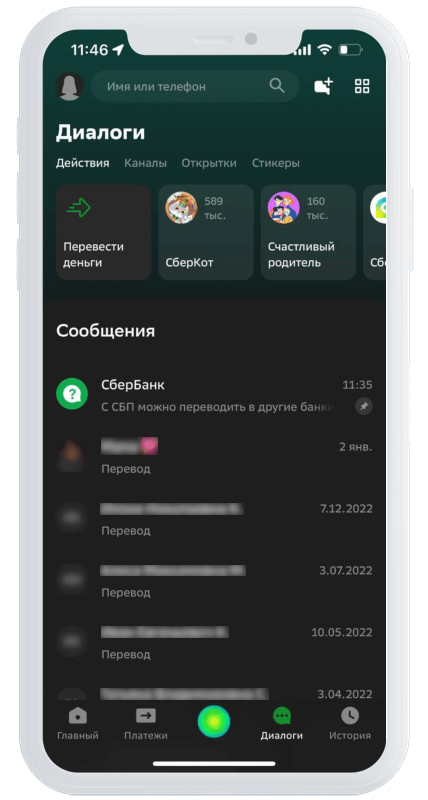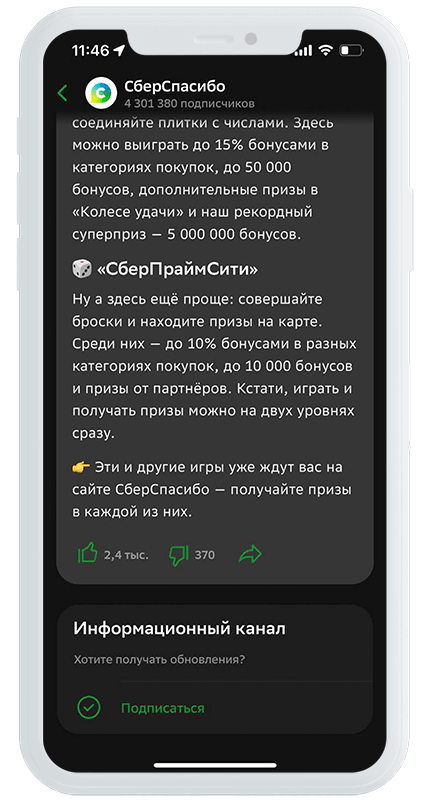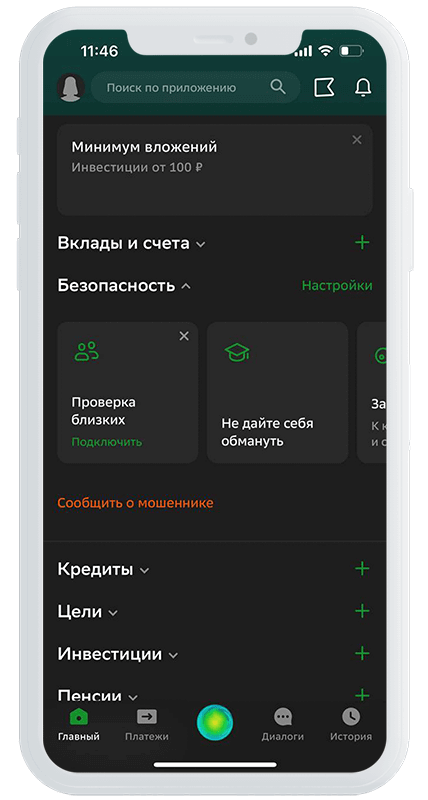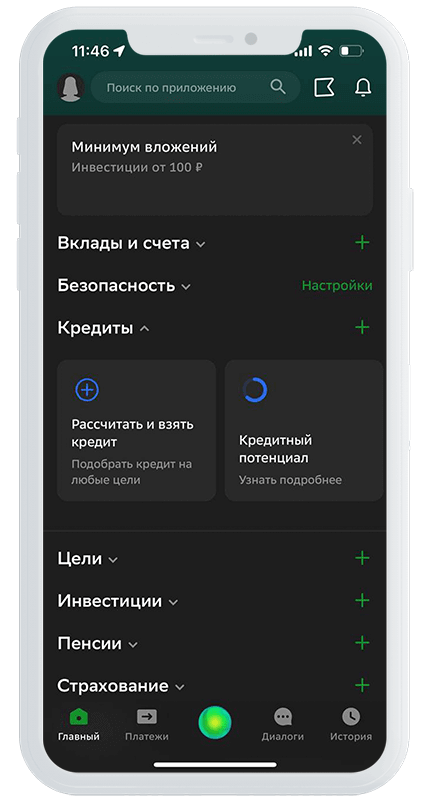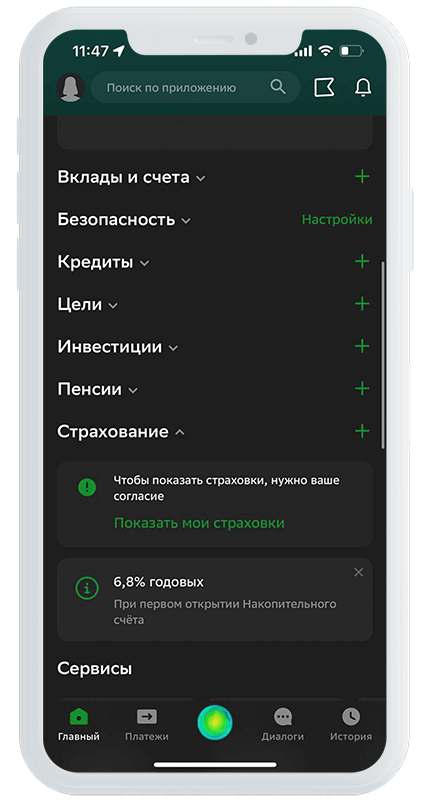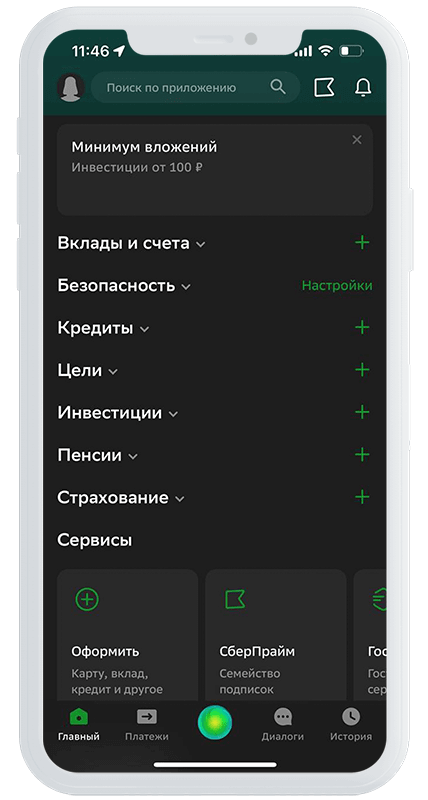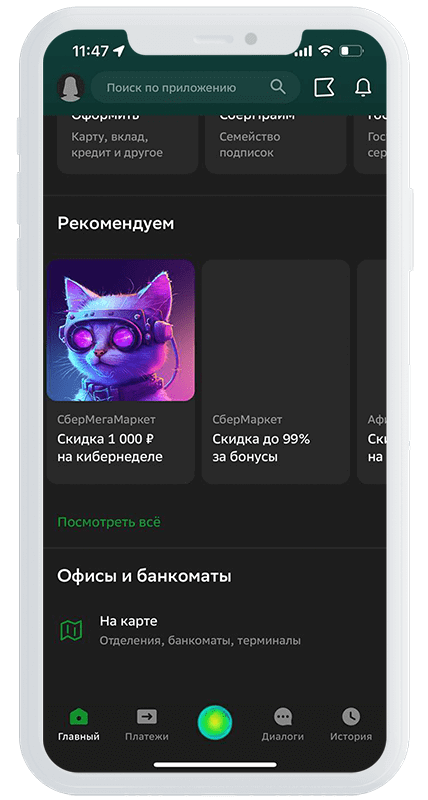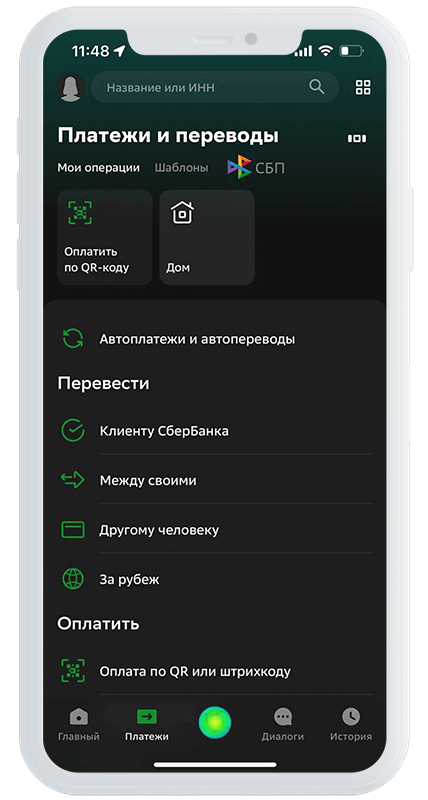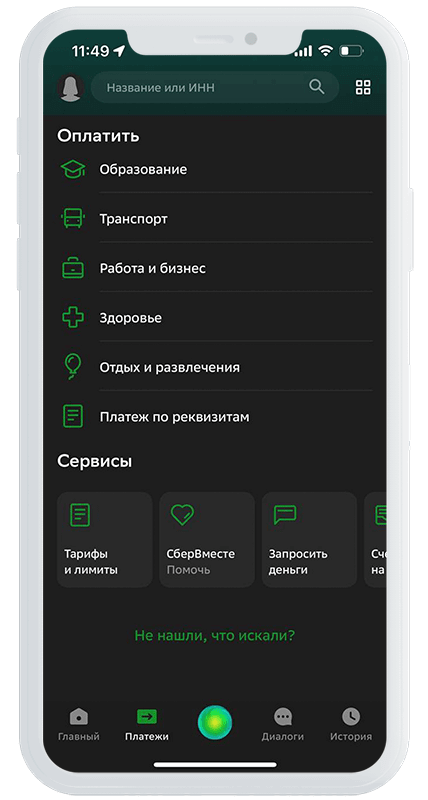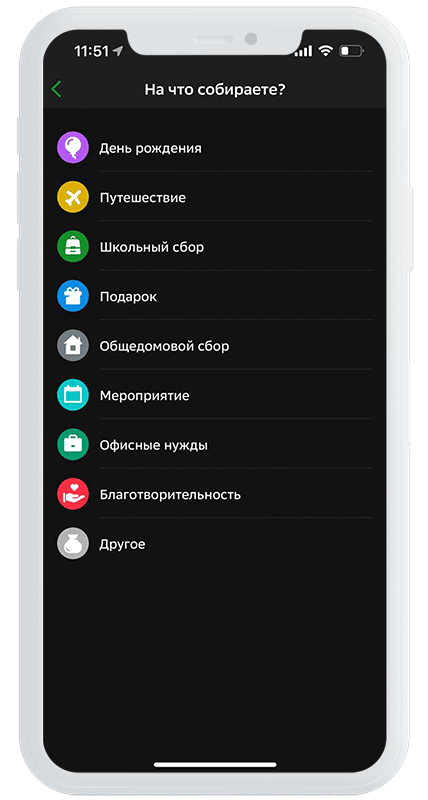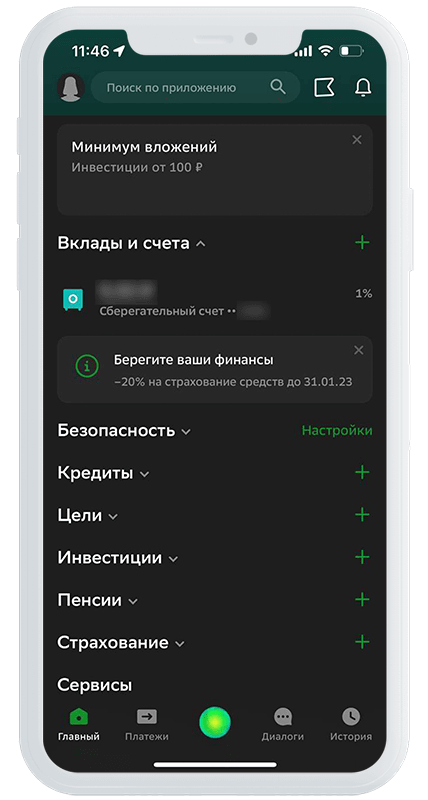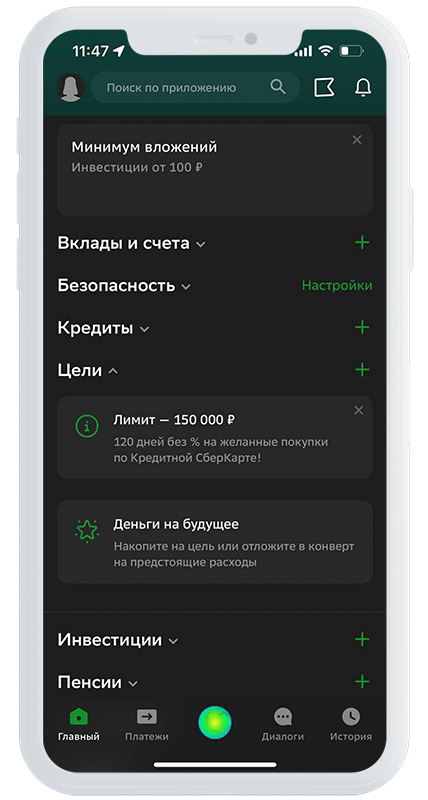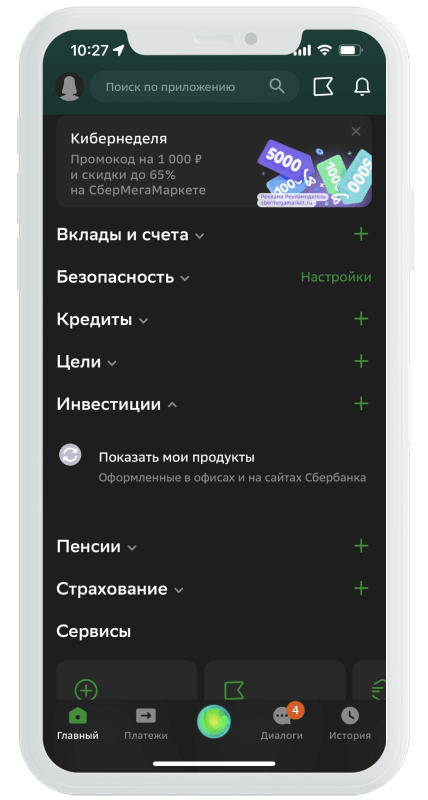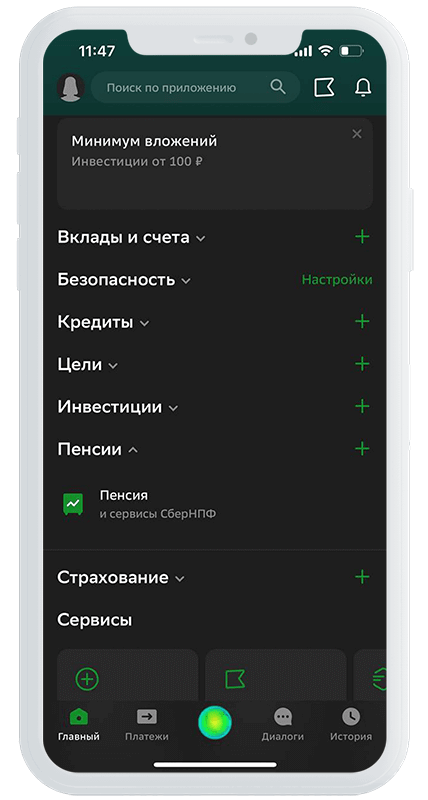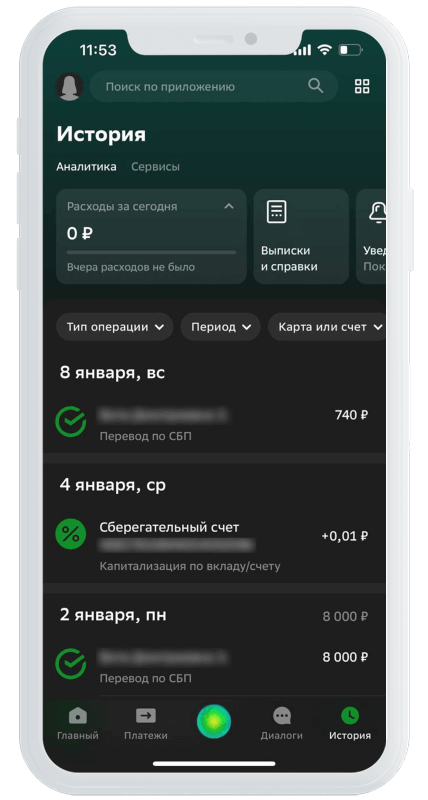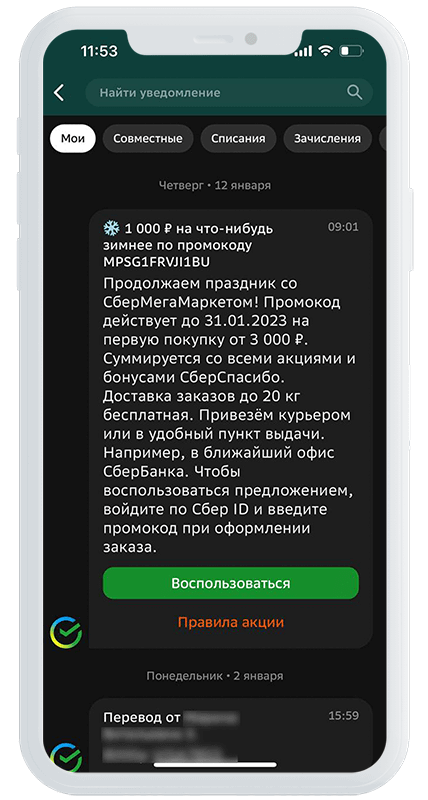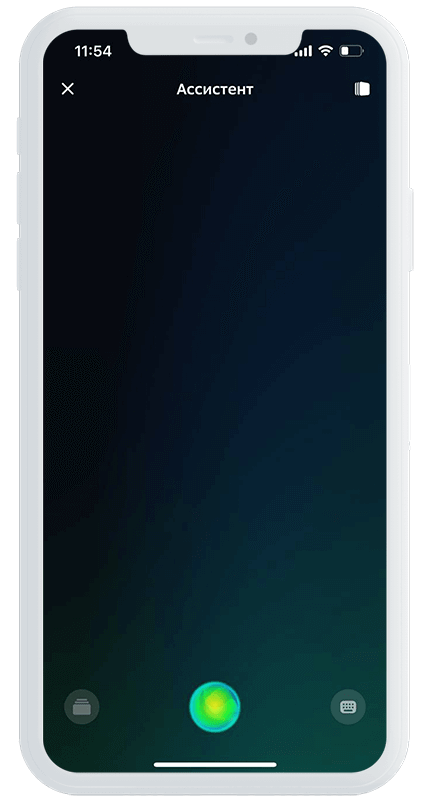Приложение Сбербанк Онлайн — что изменилось в 2025 году
Сервис ВЗО изучил новую версию мобильного приложения Сбербанка и его функционал. У нас вы узнаете, что изменилось в Сбербанке Онлайн в 2025 году, и стало ли приложение удобнее для пользователя. Также в этой статье мы рассмотрим основные опции голосового помощника «Салют» и другие возможности приложения.
Мобильным приложением «Сбербанк Онлайн» активно пользуются 73 миллиона человек, которые ежедневно совершают около трех миллионов платежей и переводов. В 2020 году по версии UsabilityLab Сбербанк Онлaйн был признан одним из самых удобных банковских приложений.
С помощью сервиса клиенты Сбербанка легко проводят банковские операции:
- Оплачивают связь, ЖКХ, прочие услуги
- Переводят деньги по номеру телефона
- Следят за историей платежей и переводов
- Открывают вклад или карту
- Проверяют баланс счета
- Оформляют кредит и вносят платежи, не посещая офис
И на этом функции приложения не заканчиваются.
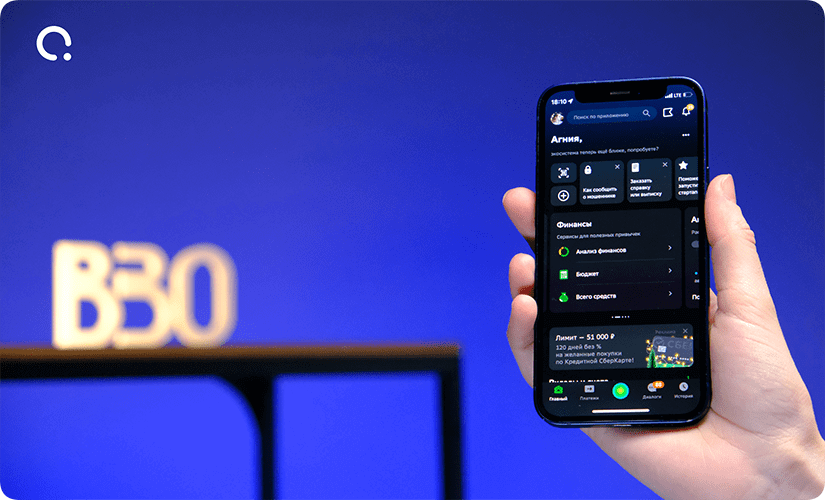
Как изменилось мобильное приложение Сбербанка
Сбербанк Онлайн был запущен в апреле 2008 года как сервис «Электронная Сберкасса» для управления сберкнижками. Через год в личном кабинете появилась возможность управлять картами и счетами. В это же время название изменили на «Сбербанк Онлайн».
Постепенно в приложение добавляли новые функции, которые клиенты могли использовать как в браузерной версии, так и на мобильных устройствах.
По мере развития экосистемы Сбербанк добавляет новые фичи в мобильное приложение: пополняется список не только финансовых операций, но и полезных для жизни сервисов.
Сбербанк стрeмится сделать приложение удобным для пользователя. При этом специалисты стараются, чтобы оно было полностью автономным, не требующим применения других сервисов или браузерной версии. Особое внимание сегодня уделяется безопасности клиентов и защите от мошенников.
Помимо банковских в приложении также доступны инвестиционные и страховые услуги от Сбербанка и дочерних компаний. В приложении можно следить за состоянием этих продуктов и проводить некоторые операции с ними — например, оплачивать страховые взносы. При необходимости Сбербанк Онлайн перенаправит вас на сайт или в приложение страхового или инвестиционного сервиса либо предложит его установить.
Как установить приложение «Сбербанк Онлайн»
Изменения 2022
Ранее Сбербанк Онлайн был доступен для скачивания в App Store и Google Play, но 12 апреля 2022 года из-за санкций США приложение было удалено из App Store, а 13 апреля 2022 года по той же причине его удалили из Google Play.
В App Store 16 августа 2022 года появилось приложение «СБОЛ», которое разработала компания ООО «Открытые ИТ-решения». Новое приложение функционировало, как и прежняя версия «Сбербанк Онлайн», но позже и оно было удалено из App Store.
Однако 10 октября 2022 года приложение «СБОЛ» вернулось в App Store. Это была уже другая программа, похожая на своего предшественника. На этот раз приложение разработала организация «LLC Open Information Solutions» — ООО «Открытые информационные решения».
31 января 2023 года в App Store появилось приложение «Учёт Онлайн». Сбербак предупредил, что скоро перестанет поддерживать старые версии приложения "Сбербанк Онлайн" и взамен предложил установить нового финансового помощника. Но 2 февраля 2024 года приложение было удалено.
Где скачать Сбербанк Онлайн
Для Android скачать приложение Сбербанка сейчас можно на официальном сайте sberbank.ru, нажав на кнопку «Скачать на Android». Подтвердите загрузку установочного файла, если потребуется. Откройте файл и разрешите установку при необходимости. Приложение готово к работе. Также Сбербанк Онлайн доступен в магазинах приложений GetApps, AppGallery, Galaxy Store и RuStore.
Для iOS приложения в доступе на платформах сейчас нет. Владельцы айфонов могут обратиться в офис банка для установки актуальной версии приложения или воспользоваться браузерной версией «Сбербанк Онлайн». Для удобства банк предлагает установить ярлык на рабочий стол смартфона. Вот как это сделать:
Откройте в браузере Сбербанк Онлайн и нажмите на иконку в нижней части экрана
Выберите в меню «На экран «Домой»»
Нажмите «Добавить» в правом верхнем углу экрана
Обзор функционала приложения
Для первого входа в приложение потребуется карта Сбербанка или логин в Сбербанке Онлайн. После этого будет сформирован пятизначный код для входа. В зависимости от модели смартфона и операционной системы (ОС), можно настроить вход по отпечатку пальца или изображению лица. Далее подробнее расскажем о том, что можно делать в приложении.
Основные элементы приложения — главный экран, профиль, поисковая строка и нижняя панель, с которой можно перейти на главную страницу, включить ассистента или перейти в разделы «Платежи», «Накопления» или «История». Рассмотрим каждый элемент.
Главный экран
Главный экран — центр управления приложением. Он показывает всю важную информацию по вашим финансам и содержит ссылки на другие разделы и сервисы экосистемы Сбербанка.
На главном экране расположены следующие разделы и функции:
Поисковая строка
Она находится вверху главной страницы и помогает быстро найти необходимую функцию или сведения.
Профиль
Слева от поисковой строки — данные профиля. Нажав на иконку с фото, вы попадете в профиль. В этом разделе расположены данные Сбер ID и информация о подключенных услугах. С помощью профиля пользователь управляет приложением и настраивает его.
Сбер ID — бесплатный сервис для входа на сайты и в приложения, который открывает доступ к услугам Сбера и партнеров. Пользоваться Сбер ID могут все, даже те, кто не обслуживается в банке. Клиенты банка, у которых есть Сбербанк Онлайн, получают Сбер ID автоматически. Он привязан к номеру телефона.
Поисковая строка и профиль — шапка приложения. При переходе с главного экрана в другие разделы они не исчезают.
Уведомления
Справа от поисковой строки — иконка с изображением колокольчика. Нажав на нее, вы увидите уведомления по всем произведенным операциям. В фоновом режиме приложение отправляет такие push-уведомления об операциях по счетам и картам. Они подключаются вместе с SMS-уведомлениями и не требуют отдельной оплаты.
Каталог
Также справа от поиска расположена иконка продуктовой корзины. Кликнув по ней, вы увидите все предложения от экосистемы банка и его партнеров. Чтобы воспользоваться предложением, достаточно нажать на его иконку. После этого можно будет оформить продукт или посмотреть промокод и при желании ознакомиться с подробными условиями.
Быстрое меню
Напротив имени расположено небольшое меню в виде троеточия. Это доступ к настройкам приложения. Здесь можно поменять заставку на входе, скрыть баланс или выполнить другие настройки.
Курс валют
Под именем пользователя — курсы доллара и евро.
Актуальное
В верхней части экрана, ниже курса валют, находится актуальная и полезная информация: карточки с новостями, советами и рекомендациями от банка, обучающие материалы, а также контакты лиц, которым вы недавно переводили деньги. Нажав на плюс слева от карточек, можно добавить быстрые действия, чтобы они были под рукой. Здесь же вы найдете промокоды для интернет-магазинов и сервисов, входящих в экосистему Сбера.
Оплата по QR-коду
Кнопка с изображением QR-кода активирует камеру для оплаты или входа в сервисы Сбера. Наведите камеру смартфона на код в чеке или квитанции, на кассе или на сайте. Код также можно загрузить из сохраненных изображений, нажав на соответствующую кнопку. При необходимости нужно подтвердить операцию паролем или иным способом.
Кошелек
Раздел «Кошелек» находится посередине главного экрана. Поэтому при открытии приложения пользователь сразу видит действующие карты и их баланс. При желании баланс карт можно скрыть, проведя по нему пальцем вправо. Чтобы вновь увидеть баланс, повторите действие.
Если кликнуть по карте, откроется новое окно. Сверху будет изображение пластиковой карты. Нажав на него, карта повернется другой стороной и покажет скрытые реквизиты — номер карты, CVV и срок действия.
Здесь пользователь может пополнить карту или оплатить товары и услуги, узнать реквизиты карты, счета, заказать выписку или справку, изменить настройки карты. Например, узнать, в каких онлайн-магазинах привязана ваша карта, настроить бесконтактную оплату по SberPay, оплатить своим QR-кодом даже офлайн. Здесь же доступно управление безопасностью карты.
Кроме того, Сбербанк ввел новый продукт — платежный счет. Это счет вашей дебетовой карты, который отображается также в Кошельке. Если карту придется заблокировать, то вы сможете оплачивать покупки сразу с платежного счета.
Также в «Настройках» карты появилась новая функция — «Оплата одним взглядом». Включив эту опцию, вы сможете рассчитываться в магазинах и кафе без карты, просто улыбнувшись в камеру специального терминала. Это безопасно, так как терминал узнает только живого человека. Оплатить по фото не получится.
Анализ финансов
Справа от Кошелька находится сервис для анализа ваших финансов. Он помогает вести бюджет, следить за доходами и расходами: сколько и в каких категориях вы потратили в определенный месяц, кому и какие суммы переводили, сколько всего средств на ваших картах и счетах.
Также можно установить бюджет на месяц, чтобы контролировать свои расходы; внести неучтенные покупки, например, те, что вы делали за наличные; создать категорию расходов; настроить статьи расходов, то есть выбрать операции, которые следует считать расходами.
Всего средств
В этой вкладке ваши средства проанализированы и представлены в виде диаграмм по разным категориям: по типу валюты и по картам, по накоплениям и инвестициям. Здесь же расположен календарь выплат, в котором пользователь увидит предстоящие платежи по действующим кредитам. Если у вас есть другие финансовые и материальные активы, расположенные не в Сбербанке, вы можете учесть их в этом разделе.
СберСпасибо
Этот раздел позволяет проверить накопленные баллы и подключиться к бонусной программе. Здесь же можно ознакомиться с акциями партнеров, выбрать категории повышенного кэшбэка, приобрести купоны на скидку, перевести бонусы на благотворительность или конвертировать их в рубли. Кроме того, клиент может узнать, какие задания ему нужно выполнить для повышения своего уровня в программе лояльности.
Детская карта
Одна из вкладок расскажет о детской карте, если она оформлена. В этом разделе родители могут пополнить карту ребенка, установить лимиты на расход средств в день или месяц, на снятие наличных в банкоматах или запретить оплачивать покупки в интернет-магазинах. Кроме этого, родителям доступны и другие операции с детской картой: блокировка, перевыпуск, закрытие. Здесь же видны поступления и траты по карте ребенка.
Курс валют
Далее, листая право, вы увидите полный курс валют, включая драгоценные металлы.
Диалоги
После Кошелька следуют Диалоги. Это чаты, в которых можно посмотреть историю переводов. Также пользователь может создать групповой чат, в котором будет собирать деньги, например, для совместного подарка на день рождения или по другому поводу.
Кроме того, в чатах можно отправлять сообщения, открытки с денежным переводом или без. Открытки загружаются из шаблонов в тематике российских праздников или с другим оформлением. Или их можно создать самостоятельно.
После нажатия на плюс напротив строки ввода текста, откроются другие доступные действия: запросить денег или дать в долг, отправить стикер, открыть «Галерею» или включить камеру. При переводе средств другому лицу при помощи функции «Дать в долг», адресату поступит push-уведомление об их поступлении и напоминание о необходимости возврата к установленному сроку. Все операции можно отслеживать в чате.
Кроме того, в Диалогах есть доступ к различным тематическим информационным каналам. Канал «ДомКлик» расскажет о рынке недвижимости и даст советы по покупке жилья, а канал «Свое дело» — о том, как заработать на хобби. «Наука и технологии» поведает о технологических новинках и научных достижениях. Всего представлено 17 каналов на разные темы. Наиболее популярные:
- СберСпасибо. Обновления в бонусной системе и новые акции
- Счастливый родитель. Советы на темы воспитания детей
- ДомКлик. Рекомендации по покупке жилья
- Что нового в Сбербанке Онлайн. Информация обо всех обновлениях и нововведениях из первых рук
- Осторожно, мошенники. Как не попасться на крючок
Безопасность
В этом разделе находятся настройки безопасности при использовании приложения и банковских карт, а также советы и обучающие материалы, которые помогут сохранить сбережения в целости. Здесь же можно сообщить о мошеннике.
Кредиты
Если у вас есть действующие кредиты в Сбербанке, данные по ним отобразятся в этом разделе. Также сервис предлагает подобрать кредит и узнать свой кредитный потенциал.
Страхование
Как и с кредитами, в этом разделе пользователь видит активные страховые программы, а также предложения по покупке других полисов. И, конечно, всегда можно купить новый полис.
Сервисы
В этом разделе отдельными карточками представлены разные сервисы банка. Вы сможете открыть любой продукт банка, купить страховку, оформить подписку «Сберпрайм», воспользоваться Госуслугами или выбрать любой другой сервис экосистемы Сбера.
Рекомендуем
После сервисов на главном экране расположены акции и скидки по предложениям экосистемы банка.
Офисы и банкоматы
Этот раздел завершает главный экран приложения. Он поможет найти на карте офисы, банкоматы и терминалы Сбербанка.
Таким образом, почти все функции приложения или ссылки на них находятся на главном экране, и их просто найти.
Платежи
Для перехода в раздел «Платежи» нажмите одноименную кнопку на нижней панели приложения. В этой области в поисковой строке можно искать организации по ИНН или названию. Справа от поиска появляются две быстрые кнопки: «Платеж через СПБ» и «Доступ ко всем сервисам».
В «Платежах» доступны переводы между своими счетами, а также другому человеку по номеру телефона, карты, банковского счета или по реквизитам, QR-коду или в другую страну.
В этом разделе вы можете оплатить мобильную связь, детский сад, штрафы ГИБДД, налоги и пошлины, ЖКХ и другие счета.
Также работают сервисы:
Автоплатежи
Здесь собраны все автопереводы с вашей карты: пополнение копилки, оплата мобильной связи и прочие
Переводы через СБП
Они работают так же, как и переводы по номеру телефона внутри Сбербанка. Получатель платежа должен будет включить СБП для своей карты, если он не сделал этого ранее
Тарифы и лимиты
Узнайте о лимитах по вашей карте и настройте их
Шаблоны операций
Для повторяющихся платежей создайте шаблон из любой успешной операции в разделе «История»
Запросить деньги
Выберите контакт из вашей телефонной книги и отправьте запрос на нужную сумму. Адресат должен тоже пользоваться приложением Сбербанка. Если включить опцию «Запросить в долг», то в установленное время приложение напомнит, что нужно вернуть деньги. Запрос отображается в разделе «Диалоги»
Благотворительность
Приложение предложит несколько акций, в которых вы можете поучаствовать и отправить деньги нуждающимся
Собрать деньги
С помощью данного сервиса легко собрать деньги для дня рождения и других событий. Просто отправьте друзьям ссылку для оплаты
В этом разделе приложение предлагает подсказки на разные темы. Самые популярные: переводы без комиссии, справка по платежам, возврат ошибочного перевода.
Чтобы пользоваться этим способом оплаты, нужно включить его в настройках приложения и установить по умолчанию в параметрах смартфона. После этого достаточно будет при оплате разблокировать смартфон, поднести его к платежному терминалу и, если потребуется, ввести ПИН-код.
Накопления
Осенью 2022 года вход в этот раздел был перенесен с главного экрана на нижнюю панель. При переходе в Накопления вы сразу видите, сколько всего средств находится на ваших картах и вкладах. Инвестиции не учитываются.
В Накоплениях вы найдете личный финансовый план на год с учетом суммы на счетах, расходов и накоплений. План также знакомит пользователя с накопительными стратегиями и фондами, в которые можно инвестировать.
Ниже расположены несколько вкладок:
Вклады и накопительные счета
Покажет соответствующую информацию. Нажав на «+», можно открыть новый накопительный продукт — вклад в рублях или валюте, металлический счет или эксроу-счет для безопасных сделок с недвижимостью.
Цели и конверты
Помогает отложить деньги или накопить на большую цель. Жмите на «+» и создавайте любое количество конвертов или целей, подключайте автонакопление, которое может работать по разным принципам: процент от доходов или расходов, фиксированный платеж раз в месяц, округление трат с шагом 50 или 100 рублей, «52 недели».
Инвестиции
Если вы открывали индивидуальный инвестиционный счет (ИИС) и покупали акции, облигации или другие продукты, информацию по ним вы увидите в этой вкладке. Если вы пока не занимались инвестициями, в приложении можно пройти краткое обучение и начать инвестировать самостоятельно или выбрать готовые портфели.
Пенсии
В этой вкладке вы видите, сколько уже накопили себе на пенсию. Данные пенсии по гособеспечению не отображены в этом разделе, так как это скрытая информация.
Пользователь может составить индивидуальный план, чтобы копить на пенсию, а также получить другие услуги: например, перевести пенсию на карту Сбера или зарегистрироваться на Госуслугах. Здесь вы узнаете о пенсионных программах для самозанятых и бизнесменов, о том, как оформить корпоративную пенсию, как самостоятельно копить на пенсию и другую полезную информацию.
После каждой вкладки приложение показывает подсказки и дает советы по управлению финансами.
История
В этом разделе хранится информация обо всех операциях всем вашим картам и счетам. Пользователь сразу видит расходы за текущий день, а также такие вкладки:
Анализ расходов
Доступен и с главной страницы приложения. Здесь собрана статистика доходов и расходов. Она отражает поступления и списания по категориям в течение месяца, а также примерный прогноз на следующий месяц. При необходимости можно просмотреть подробную информацию по каждой операции или указать дополнительные доходы и расходы — например, проведенные наличными или по картам других банков.
Выписки и справки
Для оформления достаточно выбрать ее тип, указать дополнительные параметры и подтвердить операцию. Готовая выписка придет в течение 2-3 дней в формате PDF
Уведомления
Здесь хранятся уведомления по всем операциям, в том числе накопительным
Далее списком представлены операции за предыдущие дни. Можно настроить список по типу операции, периоду, карте и сумме зачисления или списания. Фильтры помогают быстро найти нужную операцию при необходимости.
Голосовой помощник «Салют»
В приложение «Сбербанк Онлайн» встроен Салют — голосовой помощник от Сбера. Он находится на нижней панели и представлен крутящимся зеленым шаром. Его функционал здесь несколько ограничен. В основном, он служит для проведения операций со счетами, картами и для получения справочной информации по работе приложения. Для полноценного использования можно установить отдельное приложение «Салют»
С помощью Салюта в приложении «Сбербанк Онлайн» можно отправлять переводы, запрашивать информацию об открытых картах, узнавать актуальный курс валют или местонахождение ближайшего банкомата. Также помощник проконсультирует о функциях приложения или пояснит значение некоторых терминов.
Кроме того, виртуальный ассистент может отслеживать бюджет, анализировать расходы, консультировать по инвестиционным и пенсионным продуктам, уведомлять о курсе акций, металлов, валют и проводить обмен по запросу.
Функция «Умный автоответчик» поможет не только блокировать спам и звонки от мошенников, но и настроить автоматические ответы секретаря, если абонент вне сети или когда клиент просто не берет трубку.
Активировать помощника просто:
В отдельном приложении функционал помощника расширен. Здесь он может взаимодействовать с другими сервисами Сбера — авторизоваться и проводить в них операции, отвечать на сторонние вопросы пользователя, заказывать товары и услуги у партнеров банка. Через приложение можно авторизоваться в умных устройствах Сбера, например, в приставке SberBox, и настраивать их. У Салюта есть система «расширений», добавляющих для него дополнительные функции.
Приложение «Салют» помогает управлять устройствами с виртуальными ассистентами «Салют» и устройствами умного дома. А еще объединяет в себе десятки сервисов для решения повседневных задач и развлечения.
Для Android Салют можно скачать в вашем магазине приложений: Google Play, AppGallery, Galaxy Store, RuStore. Или установить вручную, используя APK-файл. Что для этого нужно:
Разрешить в настройках телефона установку приложений из неизвестных источников
Скачать APK-файл
Найти его в загрузках и установить приложение
Для iOS приложение временно недоступно. Чтобы подключить SberBox, SberPortal, SberBox Top или SberBox Time, воспользуйтесь веб‑активацией. Чтобы подключить устройство умного дома, например, смарт‑лампу, используйте уже подключенный SberBox, SberPortal, SberBox Top, SberBox Time или приложение «Салют» для Android.
Подписка СберПрайм
СберПрайм объединяет несколько полезных сервисов и опций, дает привилегии при использовании продуктов банка, повышенный кэшбэк бонусами «Спасибо» и позволяет экономить. Клиенту предлагаются два варианта подписки на выбор.
СберПрайм включает в себя бесплатный доступ к фильмам и музыке, бесплатную доставку и скидки в сервисах СберМаркет, Еаптека, СберМегаМаркет, выгодные цены на такси и другие сервисы экосистемы, а также бесплатное обслуживание СберКарты.
Заключение
Приложение «Сбербанк Онлайн» — это не просто сервис для оплаты и переводов. Это целая экосистема, которая постоянно развивается, дополняется новыми услугами и функциями. Из последних обновлений — оплата улыбкой на кассах магазинов, кафе и платежный счет, с помощью которого можно рассчитываться за покупки, даже если ваша карта заблокирована.
В Сбербанке Онлайн вы управляете не только своими финансами, но и жизнью. В этом приложении все под рукой: любые финансовые продукты — карты, кредиты, вклады, накопительные счета, инвестиции, а также госуслуги, доставка еды и продуктов, онлайн-покупки, страховки, медикаменты, развлечения и другие важные сервисы.
Сбербанк Онлайн — это современные способы расчета и поддержка ежедневной жизни в виде удобных электронных сервисов. Например:
- Бесконтактная оплата улыбкой с помощью SberPay или по QR-коду
- Переводы через СБП и в диалогах с пользователями
- Платежный счет
- Групповой сбор денег
- Запрос денег у лиц из вашего списка контактов. Вы можете отправить запрос только пользователям Сбербанка Онлайн
- Анализ ваших финансов для лучшего управления средствами
- Спецпредложения от партнеров
- Получение некоторых государственных услуг
- Голосовой помощник «Салют» для проведения операций с помощью голоса и навигации по приложению
- Бонусы «Спасибо», которыми можно оплачивать до 99% стоимости покупок в магазинах-партнерах и в сервисах экосистемы банка
- Подписка «СберПрайм» для удобства и экономии при использовании сервисов экосистемы банка
Скачать приложение «Сбербанк Онлайн» сегодня пользователи Android могут на официальном сайте sberbank.ru или в магазинах приложений GetApps, AppGallery, Galaxy Store и RuStore. Владельцам айфонов пока доступна только браузерная версия «Сбербанк Онлайн». Для удобства ярлык сайта можно установить на рабочий стол смартфона.